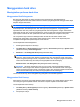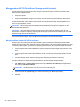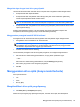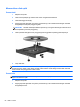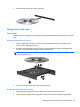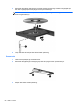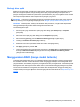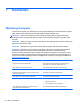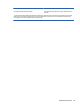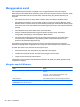HP Notebook Reference Guide - Windows 7 and Windows Vista
Menggunakan HP 3D DriveGuard (hanya model tertentu)
HP 3D DriveGuard melindungi hard drive dengan memarkir drive dan menahan permintaan data
dalam kondisi sebagai berikut:
●
Komputer terjatuh.
● Komputer dipindahkan dengan layar tertutup saat komputer beroperasi dengan daya baterai.
Sesaat setelah salah satu kondisi tersebut terjadi, HP 3D DriveGuard akan mengembalikan hard
drive ke pengoperasian normal.
CATATAN: Karena solid state drive (SSD) tidak memiliki banyak komponen bergerak, HP 3D
DriveGuard tidak diperlukan.
CATATAN: Hard drive dalam tempat hard drive primer atau sekunder dilindungi oleh HP 3D
DriveGuard. Hard drive terpasang di perangkat sambungan opsional atau tersambung ke port USB
tidak dilindungi oleh HP 3D DriveGuard.
Untuk informasi lebih lanjut, lihat Help [Bantuan] perangkat lunak HP 3D DriveGuard.
Mengidentifikasi status HP 3D DriveGuard
Warna lampu drive pada komputer akan berubah untuk menunjukkan bahwa drive diparkir dalam
wadah hard drive primer atau sekunder (hanya model tertentu). Untuk menentukan apakah drive saat
ini dilindungi atau diparkir, gunakan ikon di bidang pemberitahuan, di ujung kanan pada baris tugas:
●
Jika perangkat lunak tersebut diaktifkan, tanda centang hijau akan tampak jelas pada ikon hard
drive.
●
Jika perangkat lunak tersebut dinonaktifkan, tanda X merah akan tampak jelas pada ikon hard
drive.
●
Jika drive diparkir, bulan berwarna kuning akan tampak jelas pada ikon hard drive.
Jika ikon tidak muncul dalam bidang pemberitahuan, lakukan langkah-langkah berikut:
1. Pilih Start [Mulai] > Control Panel [Panel Kontrol] > Hardware and Sound [Perangkat Keras
dan Suara] > HP 3D DriveGuard.
CATATAN: Jika diminta oleh User Account Control, klik Yes [Ya].
2. Pada baris Icon in system tray [Ikon dalam baki sistem], klik Show [Tampilkan].
3. Klik OK.
52 Bab 6 Drive